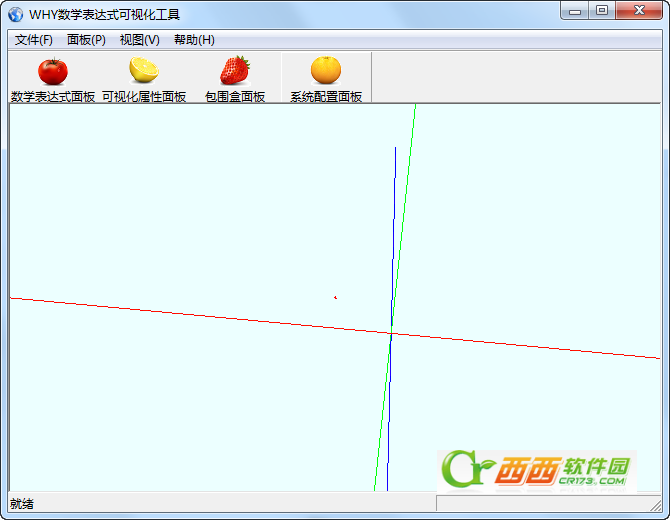WHY数学图形可视化工具 1.0 绿色版
- 软件大小:8.00MB (8,388,608 字节)
- 软件类别:应用软件 -> 教育学习
- 软件授权:免费软件 软件语言:简体中文
- 更新时间:2020/07/29
- 软件厂商:
- 软件官网:
- 应用平台:
该软件用于将数学表达式以图形的形式显示出来.软件中定义一套简单易学的脚本语言,用于描述数学表达式.使用时需要先要将数学表达式写成该脚本的形式,解析脚本代码以生成相应的图形.能够生成曲线图形和曲面图形. 目前只能处理显示表达式.首先系统中定义一套脚本语言格式,用于描述数学表达式.使用时先要将数学表达式写成该脚本的形式,解析脚本代码以生成相应的图形.该系统能够生成三维曲线图形和曲面图形.
软件使用图文介绍:
(1)主界面


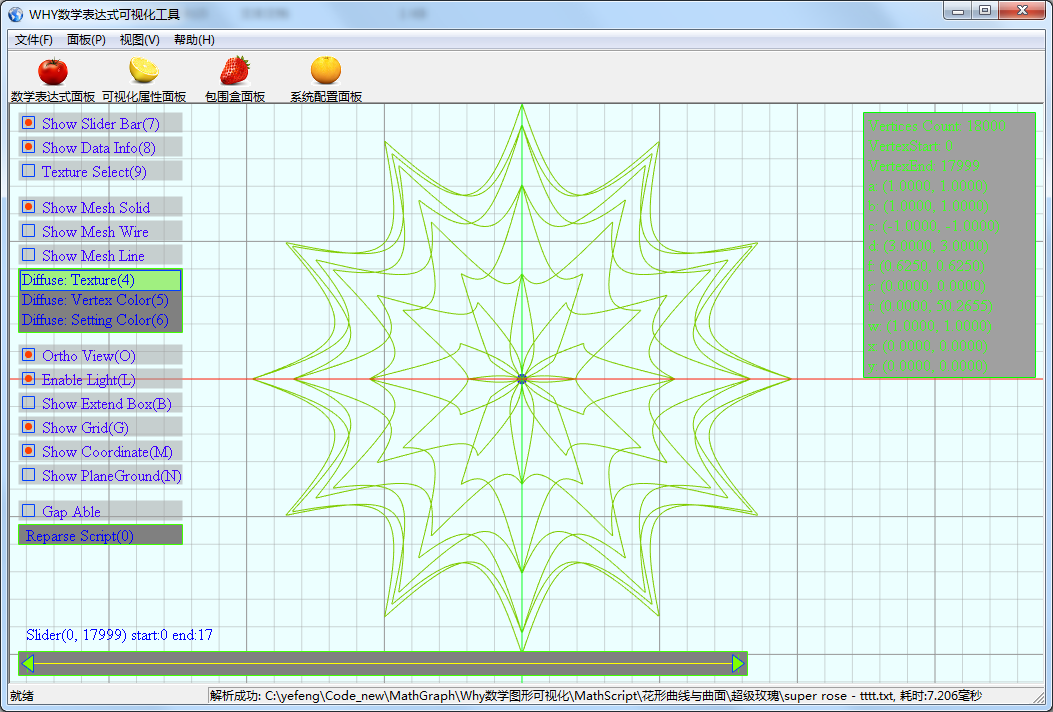
在文件夹” MathScript”中,提供了500个以上已经写好的数学表达式脚本文件.将数学脚本文件拖入到主界面中,即显示其图形.亦可以通过菜单项打开脚本文件.

如果图形是一个3D图形,那么软件会自动为你切换到3D显示模式.使用鼠标右键拖动,以旋转视角.键盘上的WSAD,QERF,上下左右也对视角进行控制.这个不细讲了,用户自己去体验吧.如果图形是一个2D图形,打开时为二维显示模式,用户可以按下键盘上的’O’键,在3D,2D间进行切换.鼠标滚轮可以对视口进行缩放.
下图为一个二维的视图:

(2)UI界面
按下键盘上的’U’键,会在左边显示一套UI控件:
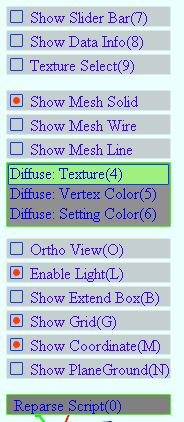
用于对一些显示属性的操作.可惜我的引擎目前不支持中文字体,所以先将就着用吧.
(3)纹理设置
按下键盘上的’0’键,会在右边显示一个纹理选择控件,用于设置数学曲面的纹理:
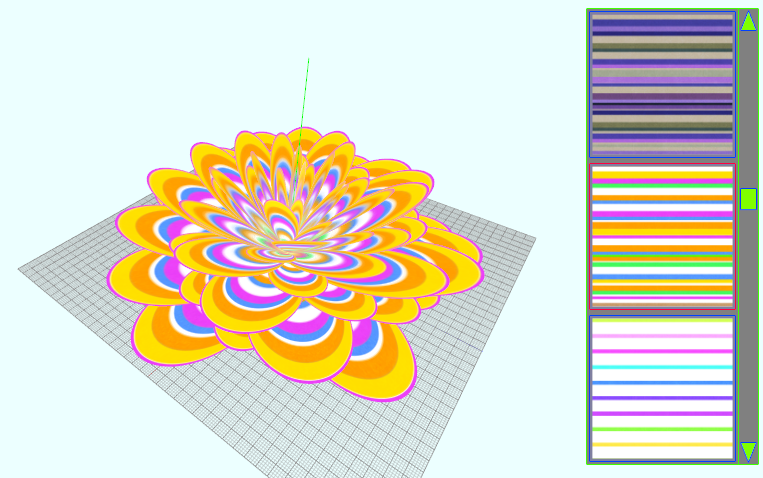
UI面板上的 也可以控制纹理选择控件.
也可以控制纹理选择控件.
纹理文件存放在” Texture”文件夹下,用户可以将自己喜欢的图像文件放入其中.软件会自动为你加载.用户亦可以直接将图像文件拖入到主界面中.对图像格式的支持包括: dds,bmp,jpg,png,gif,tga.
(4)显示控制
当打开一个数学图形后,按下键盘上的’7’键,会显示一个滑动条控件,用于控制所显示的图形范围. 控件 也可以.滑动条上有两个滑块,分别表示其显示范围的最小与最大,如下图:黄线处为显的区域,绿线处为未显示的区域.
也可以.滑动条上有两个滑块,分别表示其显示范围的最小与最大,如下图:黄线处为显的区域,绿线处为未显示的区域.

最小滑块与最大滑块可以错开:
下图为对曲面图形的操作

下图为对曲线图形的操作:

当打开一个数学曲面图形后, 按下键盘上的’P’键或点下 会在右下角显示两个对曲面上曲线进行操作的控件.
会在右下角显示两个对曲面上曲线进行操作的控件.
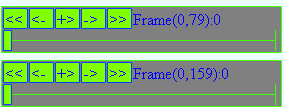
如下图所展示:
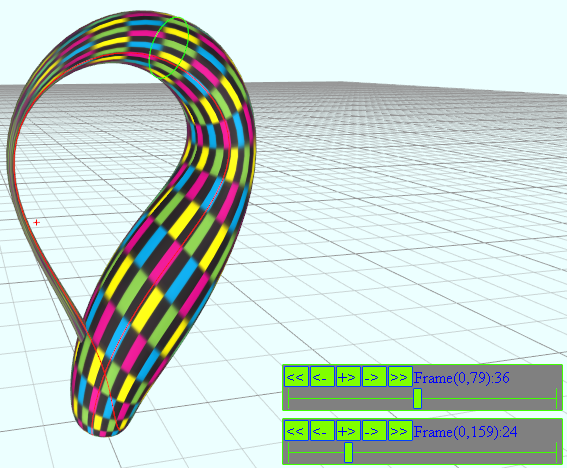
图中绿色曲线为第一维度的曲线,红色曲线为第二维度的曲线.
(5)数学脚本面板
软件工具栏上的按钮 用于打开脚本编辑面板.
用于打开脚本编辑面板.

用于打开脚本文件,编辑脚本,保存文件,解析脚本,输出编译信息.
如果在这里编辑脚本,请记住按CTRL+回车才能实现换行.这个脚本编辑的控件不太好用,我自己写脚本通常是用TXT文本.
如果没有图形显示,请看下编译信息输出.通常会为你提供一些出错信息.
快捷方式:
F5: 数学脚本编辑界面
F6: 可视化属性面板
F7: 包围盒面板
F9: 系统配置面板
F11: 全屏切换
ESC: 退出全屏
‘X’: 恢复为默认视角
‘Z’: 将图形放置到视口中心
'O': 视图切换
'U': 开关UI界面
'L': 开关灯光
'B': 包围盒的可见属性切换
'G': 地平面网格的可见属性切换
'M': 坐标系轴的可见属性切换
'N': 地面的可见属性切换
'P': MESH图形中,显示选择线
'1': MESH图形中,面片可见,线框不可见
'2': MESH图形中,面片不可见,线框可见
'3': MESH图形中,面片可见,线框可见
'4': MESH图形中,使用纹理色
'5': MESH图形中,使用顶点色
'6': MESH图形中,使用默认色
'7' :使用滑动条
'8' 显示数据信息
'9': 显示纹理设置控件
'0': 重新编译脚本(如果脚本中使用了随机数函数,则重新编译后,生成的图形会不一样)






 内蒙古公务员在线学习助手 2.7绿色版
内蒙古公务员在线学习助手 2.7绿色版 上海出租车从业资格考试 2.3
上海出租车从业资格考试 2.3 易哈佛会计考试题库 2017
易哈佛会计考试题库 2017 易哈佛教师考试题库 1.0
易哈佛教师考试题库 1.0 易哈佛医学考试题库 1.0.1
易哈佛医学考试题库 1.0.1 易哈佛建筑试题库 1.0.1
易哈佛建筑试题库 1.0.1 医学电子书包 3.4
医学电子书包 3.4 易消防
易消防 IES—网上考试系统 8.8
IES—网上考试系统 8.8 贵阳出租车从业资格考试 2.3
贵阳出租车从业资格考试 2.3